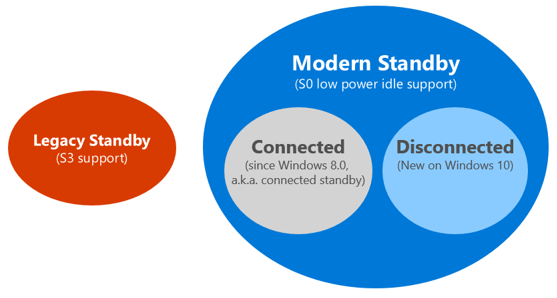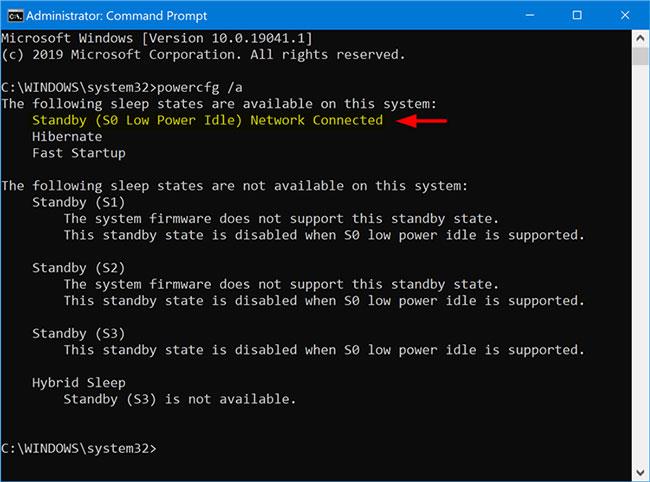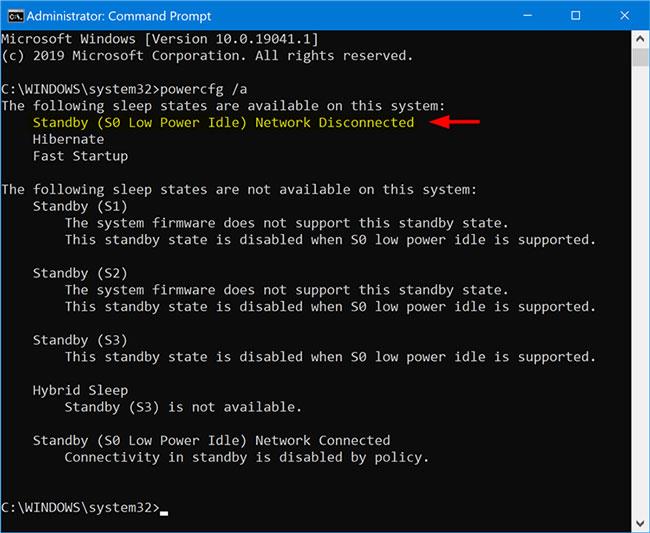Í Windows 10 eru tvær aflgerðir fyrir tölvur: S3 og Modern Standby (S0 Low Power Idle) . S3 power módelið er eldri staðall og hefur ekki þá tafarlausu viðbrögð sem neytendur búast við frá nútíma tækjum.
Nútíma biðstaða getur nýtt sér alla möguleika nútíma flísasetts og er samþætt í fjölmörgum spjaldtölvum og tölvum í dag. Fyrsta útgáfan af Modern Standby var Connected Standby, sem birtist fyrst í Windows 8 og Windows 8.1. Nútíma biðstaða stækkar á Windows 8.x tengdum biðstöðuhugmyndinni, sem gerir meiri sveigjanleika í vali íhluta.
Athugið:
Þú getur ekki skipt á milli S3 og Modern Standby með því að breyta stillingum í BIOS . Skipting um upprunategund er ekki studd í Windows 10, án fullkominnar enduruppsetningar á stýrikerfinu.
Nútíma biðstaða fyrir Windows 10
Nútíma biðstaða Windows 10 framlengir tengda biðstöðu afllíkanið af Windows 8.1. Tengdur biðstaða, og nú nútímaleg biðstaða, gerir notendum kleift að kveikja/slökkva samstundis á, svipað og snjallsímagerðir. Rétt eins og sími, gerir Modern Standby kerfinu kleift að vera uppfært hvenær sem viðeigandi netkerfi er tiltækt.
Þó Modern Standby leyfi notendum að kveikja/slökkva samstundis eins og Connected Standby, þá inniheldur Modern Standby meira en Windows 8.1 Connected Standby aflgerð Windows 8.1. Nútíma biðstaða gerir markaðshlutum sem áður voru takmarkaðir við S3 afllíkanið kleift að nýta sér Low Power Idle (LPI) líkanið. Dæmigert dæmi eru SSD + HDD eða SSHD kerfi og/eða NIC, sem styðja ekki allar fyrri kröfur um tengdan biðstöðu.
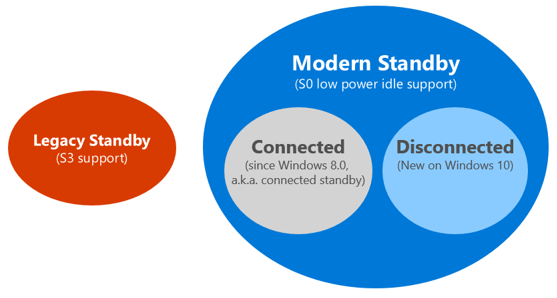
Tengsl frumlíkana
Myndin hér að ofan sýnir tengslin á milli allra gerða og hvernig hægt er að hugsa um tengdan biðstöðu sem sérstakt tilfelli af nútíma biðstöðu í Windows 10, sem tengt ástand.
Nútíma biðkerfi er hægt að tengja eða aftengja WiFi eða þráðlausu staðarneti (WLAN) í biðham. Þessi hegðun er ákvörðuð af vélbúnaði og/eða af stillingum.
Í hvaða nútíma biðkerfi sem er (hvort sem það er tengt eða aftengt) er kerfið áfram í S0 ástandi þegar það er í biðham, sem gerir eftirfarandi aðstæðum kleift að virka:
- Bakgrunnsvirkni
- Haltu áfram hraðar frá lágstyrksstöðu
Á tengdum kerfum í biðham getur stýrikerfið einnig stillt vakningarhami byggt á tilteknum nettegundum til að leyfa forritum að fá nýjasta efni eins og móttekinn tölvupóst, VoIP símtöl eða fréttagreinar.
Tengd nútíma biðstaða gerir þér kleift að vera tengdur við WiFi á meðan þú ert í biðham til að fá samt tilkynningar um tölvupóst, VoIP símtöl o.s.frv., en mun nota meiri rafhlöðu.
Nútímaleg aftenging í biðstöðu mun leyfa lengri endingu rafhlöðunnar, en þú munt ekki lengur hafa þann ávinning að vera tengdur við WiFi á meðan þú ert í biðham.
Þessi handbók mun sýna þér hvernig á að athuga hvort Modern Standby sé tengdur eða aftengdur við WiFi þegar hann er í biðham í Windows 10.
Hvernig á að athuga hvort Modern Standby sé tengdur eða aftengdur í Windows 10
Svona:
1. Opnaðu skipanalínuna .
2. Sláðu inn powercfg -a skipunina í Command Prompt og ýttu á Enter.
3. Ef þú sérð Standby (S0 Low Power Idle) Network Connected , Nútíma biðstaða er nú stillt á að vera tengdur við WiFi á meðan hann er í biðham.
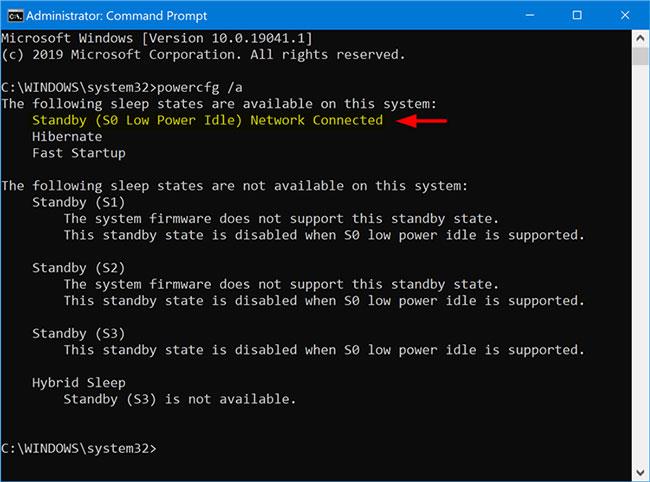
Nútíma biðstaða helst tengdur við WiFi á meðan hann er í biðham
Ef þú sérð Biðstaða (S0 Low Power Idle) Network Disconnected , Nútíma Biðstaða er nú stilltur á að aftengjast WiFi þegar í biðham.
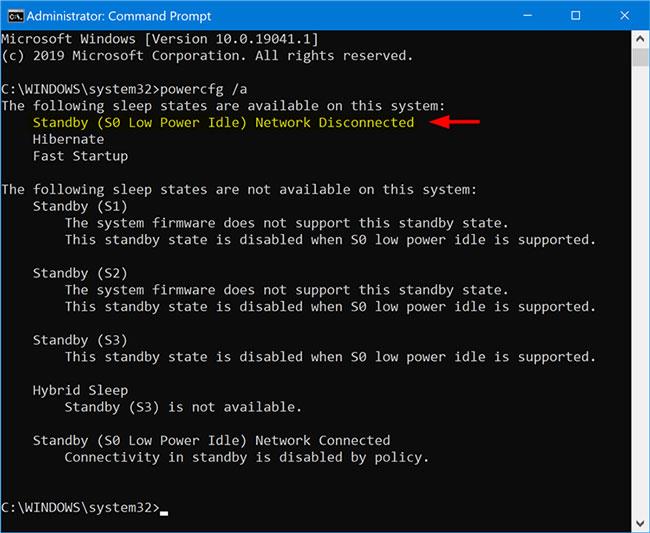
Nútíma biðstaða aftengir sig við WiFi þegar hann er í biðham